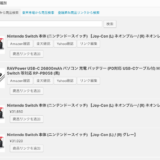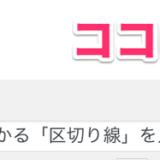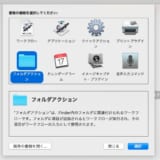Macの便利機能のひとつQuickLook。
画像ファイルを選択してスペースを押すだけでプレビューが表示されます。
このプレビューウインドウのタイトルバーにファイル容量を表示するqlImageSizeの紹介です。
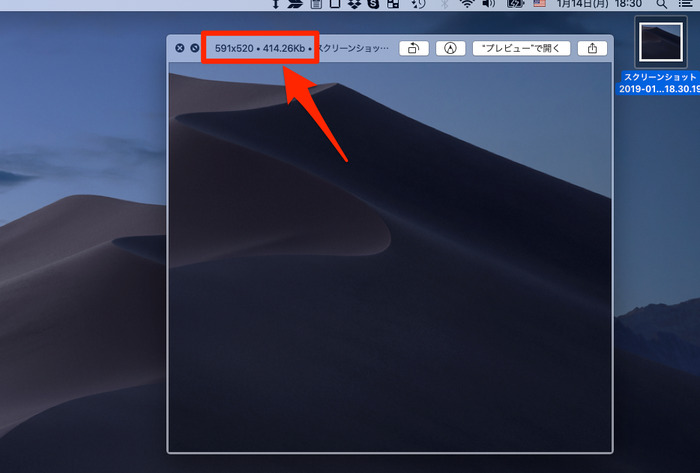
macOS 10.14 Mojave で qlImageSize が動作しない
macOS High Sierraまでは問題なく動いていたのですが新規インストールしたMojaveに導入しようとしたところ導入方法が変わっていました。
旧バージョンではGitでインストールファイル(pkg)が配布れていたのですが今はなくなっています。
>>>GitHub – Nyx0uf/qlImageSize
最新バージョン(1.6.0)の導入方法は下記の3つ
①ソースからXcodeを使ってビルド
②Homebrewを使ってインストール
③配布されているZipからインストール
なお②③はフォークされた別プロジェクトで配布されている。
>>>GitHub – L1cardo/qlImageSize
②③のほうが簡単だが、いずれも自分の環境では動作しなかったので①でインストールする。
①ソースからXcodeを使ってビルド
GitHub – Nyx0uf/qlImageSize
Clone or download → Download ZIP をクリックしダウンロード&解凍
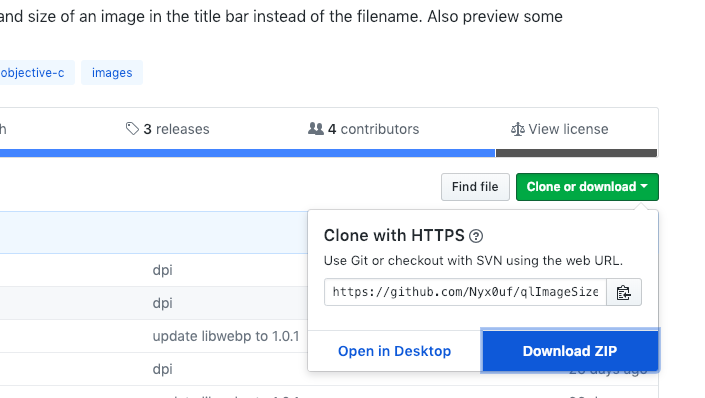
解答したフォルダ内の「qlImageSize.xcodeproj」をXcodeで開く。
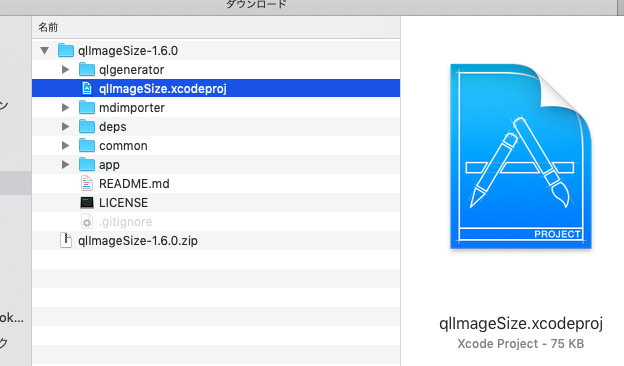
Xcodeが未導入あればApp Storeからダウンロード&インストールしておく。
※Xcode(エックスコード)はソフトウェア統合開発環境
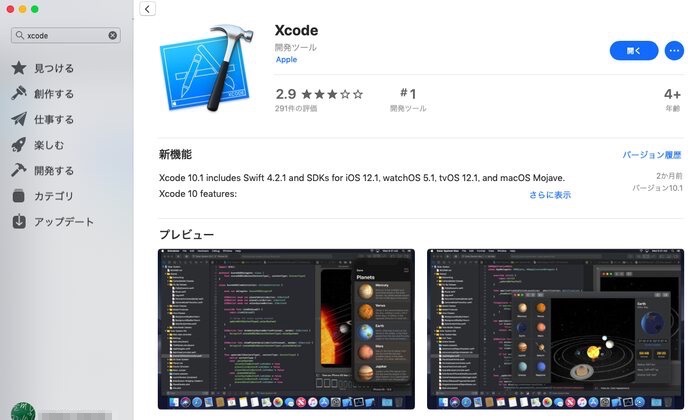
「qlImageSize.xcodeproj」のプロジェクトが開くので左上の「▶」をクリック。ビルドが実行される。
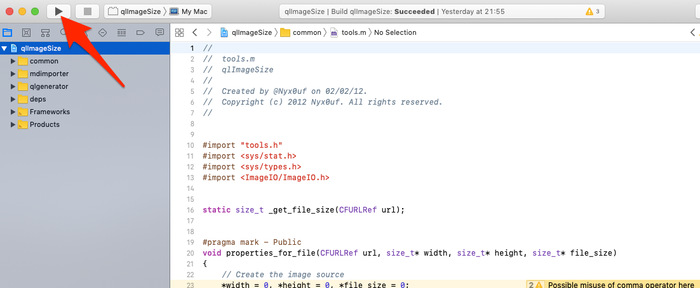
ビルドされたファイルは下記に保存されている。
/Users/{ユーザー名}/Library/Developer/Xcode/DerivedData/qlImageSize-{}/Build/Products/Debug/qlImageSize.qlgenerator作成された「qlImageSize.qlgenerator」をクイックルックのプラグインフォルダに移動する。
プラグインフォルダは下記。
/Users/{ユーザー名}/Library/QuickLook/ココに「qlImageSize.qlgenerator」を移動する。

Finderを再起動してプラグインを有効化する。
Finderをアクティブにした状態で リンゴマーク → Finderを強制終了(または再度開く)
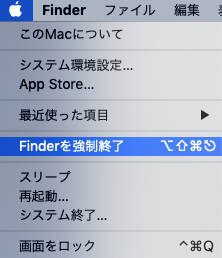
これで「qlImageSize」が有効化される。
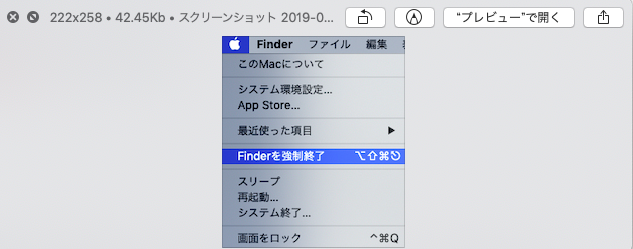
スペースを押すだけでファイル容量がわかるため、先日の「右クリック → 50KB」への容量指定圧縮が必要かすぐわかるので便利。
関連記事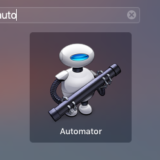 【Macブロガー必見!】画像圧縮後のファイル容量とサイズを指定しまとめて圧縮する方法
【Macブロガー必見!】画像圧縮後のファイル容量とサイズを指定しまとめて圧縮する方法
あ。。。。Automatorを改良したら50KB以上のファイルはだけ圧縮とか自動でできるなぁ。
もっといえばフォルダアクションにしちゃえばダウンロードしたファイルも自動圧縮できるやん。
またそれは次回に持ち越そう。
以下はインストールできなかった別プロジェクト。
②Homebrewを使ってインストール
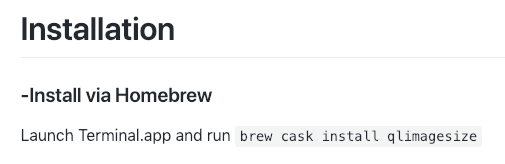
公式サイトにあるように「brew cask install qlimagesize」コマンドで一発インストールできる。。。はず。
Homebrew CaskはMac用AppまでインストールできるようにHomebrewを拡張したもの。
>>>Homebrew Cask
例えばGoogle Chromeを「brew cask install google-chrome」でインストールできる。
超便利。

しかし「qlimagesize」のインストールを試みても「Error: Cask ‘qlimagesize’ is unavailable: No Cask with this name exists.」とエラーが出てインストールできなかった。

homebrew-cask/Casks at master · Homebrew/homebrew-cask · GitHub
このリスト入っていないしダメっぽい?
スポンサーリンク
③配布されているZipからインストール
GitHub – L1cardo/qlImageSize
ここに書いてあるとおりなのだが
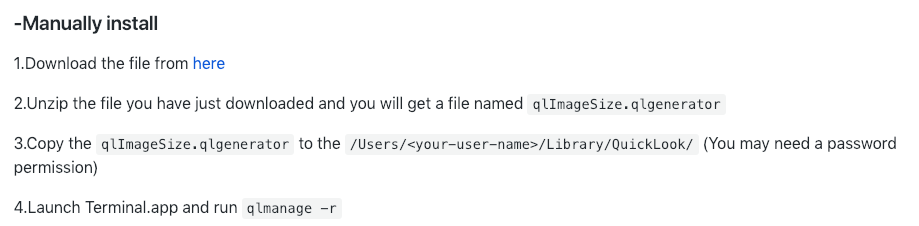
1.ダウンロード
2.解凍すると「qlImageSize.qlgenerator」が展開されるというが、、、されない。
ということでこの方法でもインストールできず、冒頭のようにXcodeでビルドした。
ビルドしたファイルの再配布はして良いのだろうか?
よくわからないので各自でビルドしてください。
関連記事